答案:华为Mate 50 Pro WiFi频繁断连通常由省电设置、休眠策略、路由器状态或信号干扰引起。1. 关闭超级省电模式并开启“休眠时始终保持网络连接”;2. 启用WLAN+提升连接稳定性;3. 重启或升级路由器固件,优化其位置与频段设置;4. 将2.4G与5G频段名称设为不同以避免切换冲突;5. 忘记网络后重新连接或还原网络设置清除配置错误;6. 若问题持续,建议前往华为官方服务中心检测硬件。
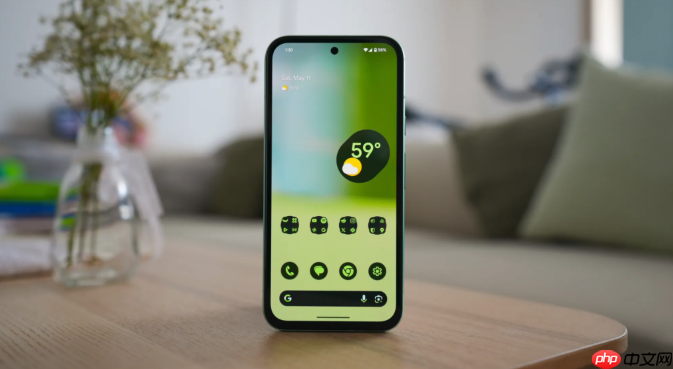
华为Mate 50 Pro出现WiFi频繁断连,通常和系统设置、信号环境或路由器状态有关。这个问题很常见,解决起来也不复杂,可以从几个关键点入手排查。
检查手机省电与休眠设置
手机为了省电,可能会在锁屏或休眠时自动关闭WiFi,这是导致断连最常见的原因。
- 关闭省电模式:进入“设置” > “电池”,确保没有开启“超级省电”或类似的低电量模式。
- 保持休眠时网络连接:进入“设置” > “电池” > “更多电池设置”,找到“休眠时始终保持网络连接”并开启。这样即使手机锁屏,WiFi也不会轻易断开。
- 尝试开启WLAN+:在“设置” > “WLAN”页面,点击右上角三个点,打开“WLAN+”功能。它能帮助手机在信号弱时更智能地维持连接,避免频繁掉线。
优化路由器与信号环境
问题可能不在手机,而是路由器或周围环境造成的干扰。
- 重启并升级路由器:长时间运行的路由器容易出问题。尝试重启路由器,看是否改善。登录路由器管理界面(通常是192.168.1.1),检查是否有固件更新,新版本常会修复已知的连接bug。
- 调整路由器位置:将路由器放在家中开阔的中心位置,远离承重墙、金属物体、微波炉等干扰源,能显著提升信号质量。
- 区分2.4G和5G频段:如果路由器的2.4GHz和5GHz频段名称相同,手机可能会在两者间频繁切换导致断连。建议登录路由器后台,将两个频段的WiFi名称(SSID)设置为不同,然后根据距离和需求手动选择连接(近用5G速度快,远用2.4G穿墙好)。
重置手机网络配置
如果上述方法无效,可能是网络设置出现了错误配置或冲突。
- 忘记网络后重新连接:在WLAN列表中长按当前网络,选择“忘记网络”,然后重新输入密码连接,可以清除可能存在的错误记录。
- 还原网络设置:进入“设置” > 搜索“还原网络设置” > 点击“还原”。此操作会清除所有WLAN、蓝牙和移动数据的设置,请提前记住你的WiFi密码。这是解决顽固网络问题的有效手段。
基本上就这些。大部分WiFi断连问题通过调整手机的休眠设置和重启路由器就能解决。如果所有方法都试过依然不行,建议备份数据后去华为官方服务中心检测,排除硬件故障的可能。

 路由网
路由网









